在 Windows 裝置和 iPhone、iPad 或 iPod touch 之間傳送檔案
你可以將檔案從 Windows 裝置傳送到 iPhone、iPad 或 iPod touch(其他 iPod 機型不支援檔案同步)。例如,你可以將特定檔案傳送到 Apple 裝置上,如此一來即使 Windows 裝置不在身邊也可以使用這些檔案。
請參閱:同步 Windows 裝置和 Apple 裝置簡介。
將 Apple 裝置連接到 Windows 裝置。(你可能也需要在 Apple 裝置上點一下「信任」。)
你可以使用 USB 或 USB-C 連接線或 Wi-Fi 連線來連接裝置。請參閱:在 Windows 裝置和 iPhone、iPad 或 iPod touch 之間透過 Wi-Fi 同步內容。
前往 Windows 裝置上的 Apple Devices App
 。
。在側邊欄中選取你的 Apple 裝置。
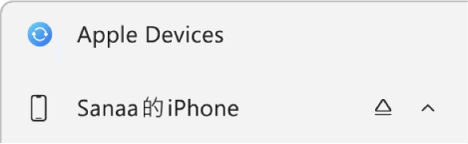
若你使用 USB 或 USB-C 連接線將裝置連接到 Windows 裝置而沒有在側邊欄中看到該裝置,請參閱:若 iPhone、iPad 或 iPod 並未顯示在側邊欄中。
選取側邊欄中的「檔案」。
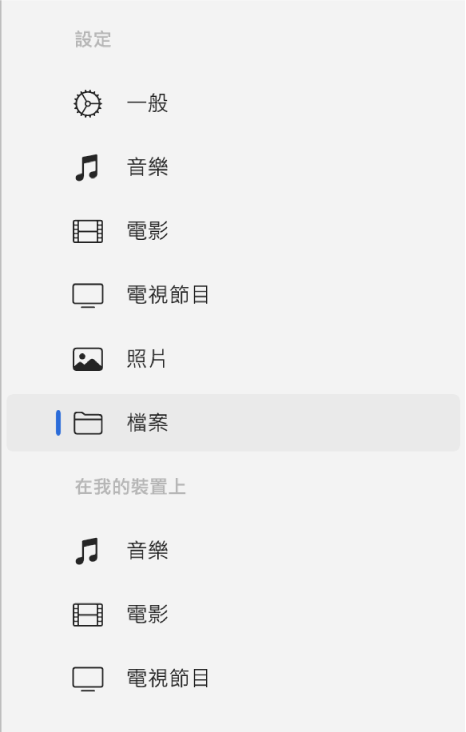
你裝置上支援檔案共享的 App 清單隨即顯示。
將一個檔案或選定的多個檔案從 Windows 裝置拖到 Apple Devices 視窗中的 App。
系統會立刻將這些檔案傳送到裝置上且可透過該 App 取用。
選取清單中的 App 來查看已傳送到你裝置的檔案。
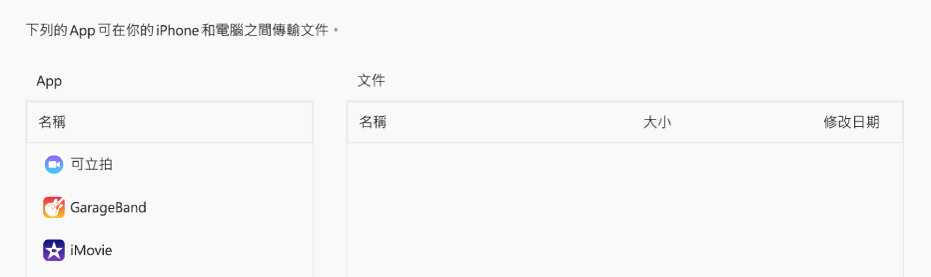
若要刪除檔案,請選取檔案,按下 Control + Delete(或按住),然後選取「刪除」。
檔案會立刻從裝置上移除。用這個方式傳送檔案時,你不需要進行同步。
將 Apple 裝置與 Windows 裝置中斷連接前,請選取側邊欄中的 ![]() 。
。
你可能也會想用「檔案」App 將檔案從 Windows 裝置傳送到 iPhone。請參閱「iPhone 使用手冊」中的從 iPhone 傳輸檔案到儲存裝置、伺服器或雲端來進一步瞭解。